老白菜装机版装原版win7系统使用教程
来源:www.laobaicai.net 发布时间:2015-01-12 10:57
在电脑使用过程中,部分用户经常会更换不同的系统来使用,那么当用户们下载安装好老白菜装机版,并且制作好老白菜u盘启动盘之后,该如何来安装原版win7系统呢?下面就一起来看看老白菜装机版装原版win7系统使用教程,教会大家如何自己动手安装原版win7系统。
安装原版win7前的准备工作:
①、更改电脑硬盘模式为AHCI
②、使用老白菜装机版,制作一个老白菜u盘启动盘。
③、将下载好的原版win7系统放入制作好的老白菜u盘启动盘中。
准备好以上操作下面就一起来看看老白菜装机版装原版win7系统使用教程!
1.将制作好的老白菜u盘启动盘插入usb接口(台式用户建议将u盘插在主机机箱后置的usb接口上),然后重启电脑,出现开机画面时,通过使用启动快捷键引导u盘启动进入到老白菜主菜单界面,选择“【02】运行老白菜Win8PE防蓝屏版(新电脑)”回车确认。如下图所示
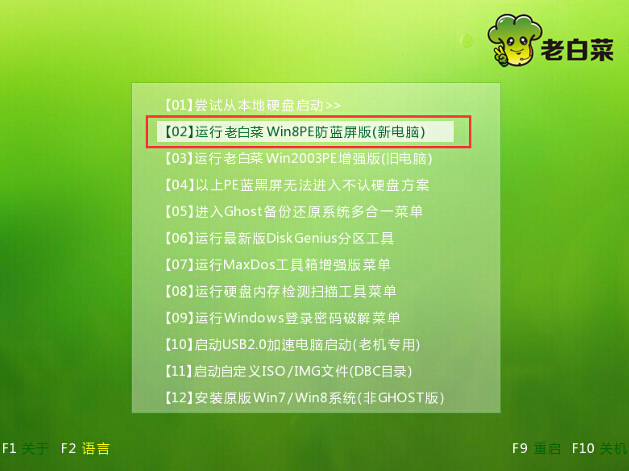
2.登录老白菜装机版pe系统桌面,系统会自动弹出老白菜PE装机工具窗口,点击“浏览(B)”如下图所示
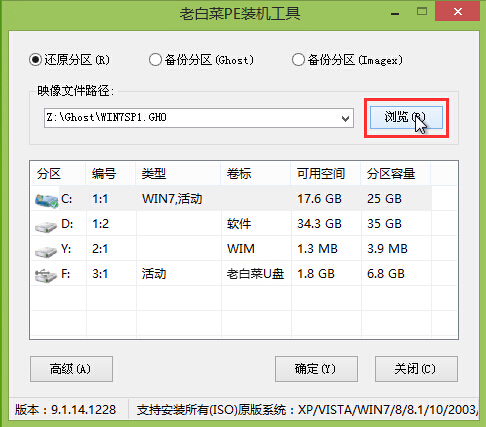
3.找到存放在制作好的老白菜u盘启动盘中的原版win7系统镜像包,点击“打开(O)”如下图所示
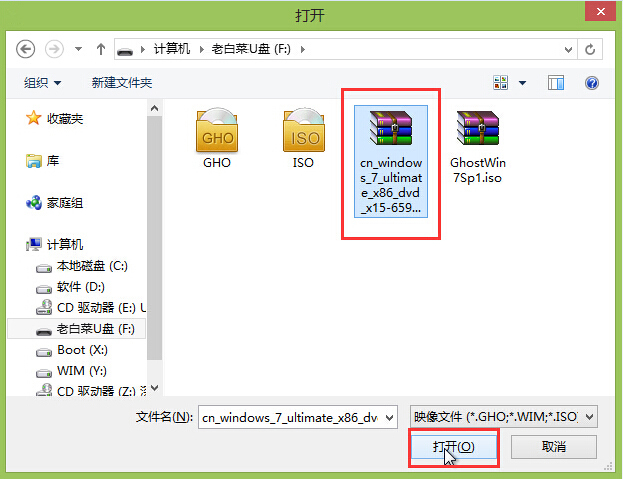
4.在映像文件路径下我们选择原版系统中的旗舰版进行安装,然后选择需要安装原版win7的系统盘,点击“确定(Y)”进入下一步操作。如下图所示
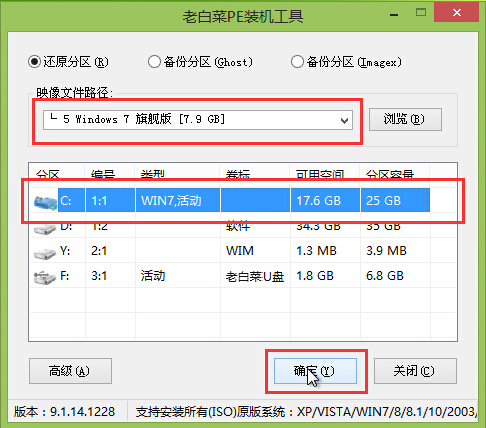
5.在弹出的窗口中,默认选择即可,直接点击“确定(Y)”开始系统还原操作。如下图所示
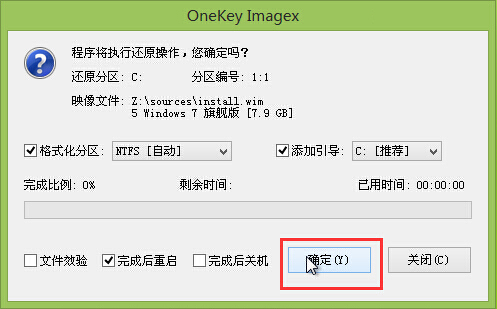
6.耐心等待系统还原完成之后,等待系统自动安装完成即可。如下图所示
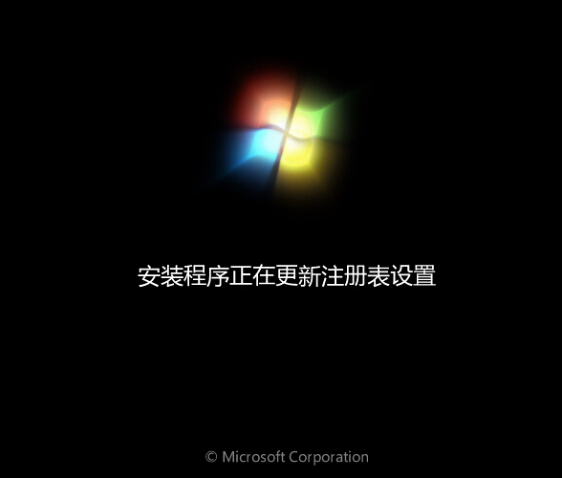
以上就是老白菜装机版装原版win7系统使用教程,有遇到此类情况或者是不懂的如何安装原版win7系统的用户,可以尝试以上的老白菜使用教程操作看看,希望以上的老白菜使用教程可以给大家带来更多的帮助。
推荐阅读
"老白菜电脑系统维护必备神器"
- 老白菜电脑装机维护好工具 2025-07-28
- 老白菜U盘启动盘:电脑装机维护的实用利器 2025-07-25
- 联想小新 Air 14 2022版笔记本安装win10系统教程 2024-05-07
- 戴尔灵越14 Pro 2022版笔记本安装win7系统教程 2024-05-07
红米Book Pro 14 锐龙版 2022笔记本安装win11系统教程
- 联想IdeaPad 15s 2022版笔记本安装win7系统教程 2024-05-05
- 联想小新 Pro 14 2022 锐龙版笔记本安装win11系统教程 2024-05-05
- 外星人X14 R1笔记本使用老白菜u盘一键安装win10系统教程 2024-05-05
- 华为MateBook D 15 2022版笔记本安装win7系统教程 2024-05-04
老白菜下载
更多-
 老白菜怎样一键制作u盘启动盘
老白菜怎样一键制作u盘启动盘软件大小:358 MB
-
 老白菜超级u盘启动制作工具UEFI版7.3下载
老白菜超级u盘启动制作工具UEFI版7.3下载软件大小:490 MB
-
 老白菜一键u盘装ghost XP系统详细图文教程
老白菜一键u盘装ghost XP系统详细图文教程软件大小:358 MB
-
 老白菜装机工具在线安装工具下载
老白菜装机工具在线安装工具下载软件大小:3.03 MB










